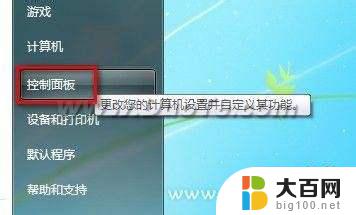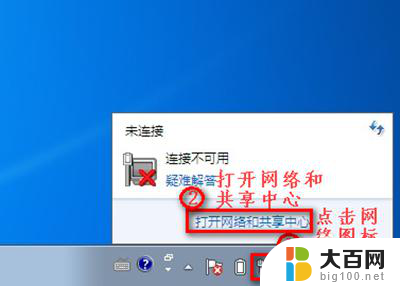win7网络连接红叉但是能上网 Win7网络图标红叉但能上网
Win7网络连接红叉但是能上网,这种情况在使用电脑时可能会让人感到困惑,尽管网络图标显示有问题,但是依然可以正常上网,这可能是因为网络连接的状态未能及时更新所致。此时用户可以尝试重新启动网络适配器或者重新连接网络来解决这一问题。在遇到这种情况时,不要过于担心,通常只需简单的操作就可以恢复网络连接正常。
方法如下:
1. 这种情况,多为网卡驱动有问题。重新加载一下驱动,也许就能解决问题,具体方法如下:
在桌面右键“计算机”快捷图标,选择“属性”。
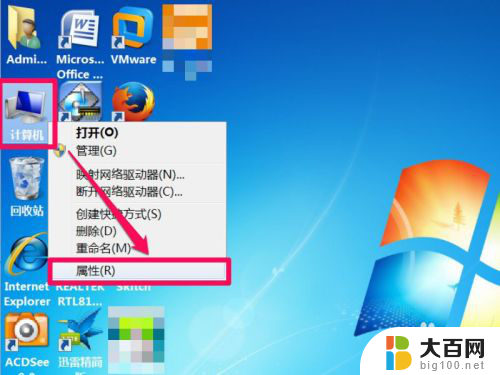
2. 进入系统窗口后,在左侧选项中,选择“设备管理器”这一项。
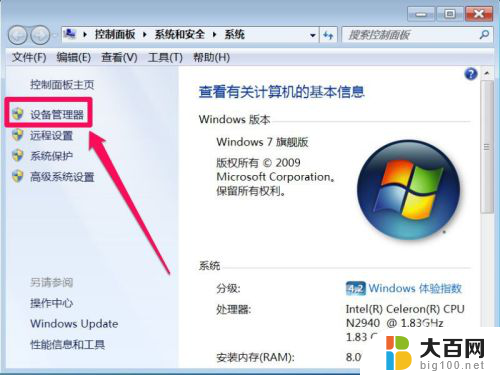
3. 进入设备管理器后,找到网络适配器。打开,选择其下的网卡设备,一般有两个物理网卡,一个为无线网卡,一个为本地网卡(下面两个为虚拟机网卡,因为我安装了虚拟机,这两个不要动),一般不知道是哪个网卡驱动有问题,可以一个一个的试,例如先选择无线网卡,右键“卸载”。
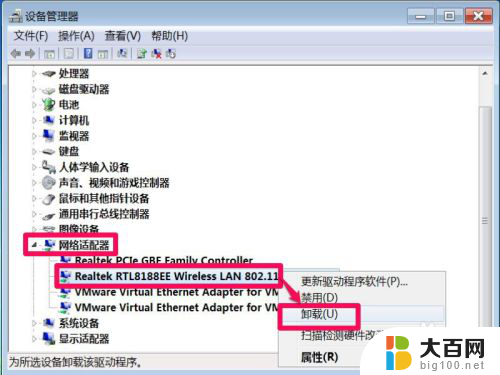
4. 在卸载窗口中,直接点“确定”即可,那个“删除此设备的驱动程序软件”一定不要勾选,否则会把驱动文件删除,得重新安装。
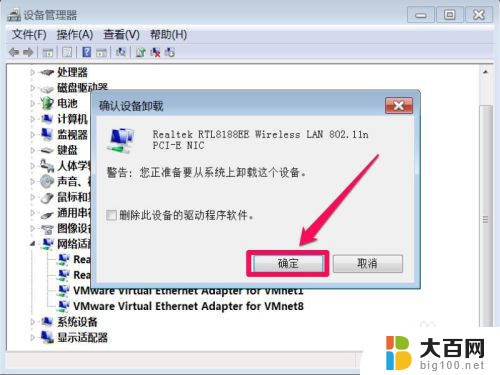
5. 卸载完成后,点击“操作”菜单。在打开的窗口中选择“扫描检测硬件改动”,系统会重新加载一次驱动文件,如果有选择,选择自动安装即可。
如果还有红叉,按上面方法,把本地网卡也卸载一下,问题也就解决了。
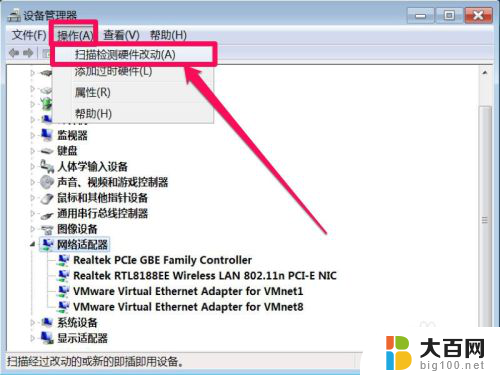
以上就是win7网络连接红叉但是能上网的全部内容,有出现这种现象的用户不妨根据本文提供的方法尝试解决,希望对大家有所帮助。